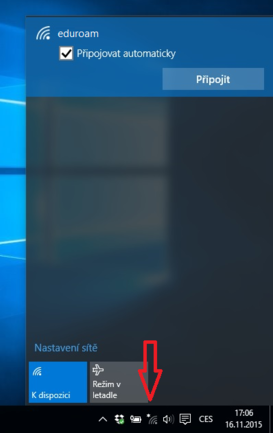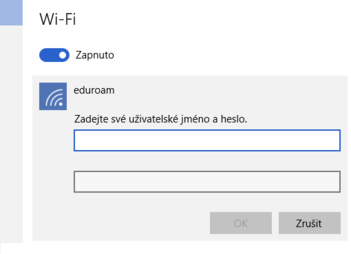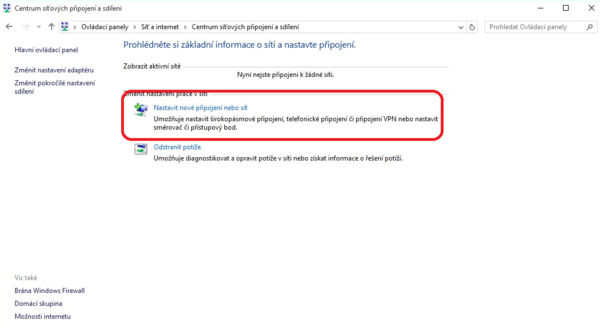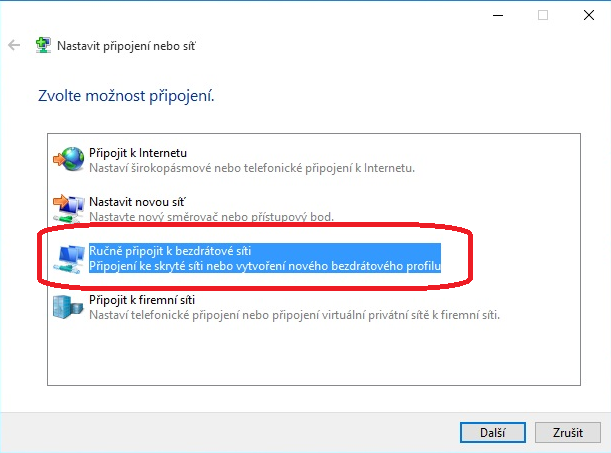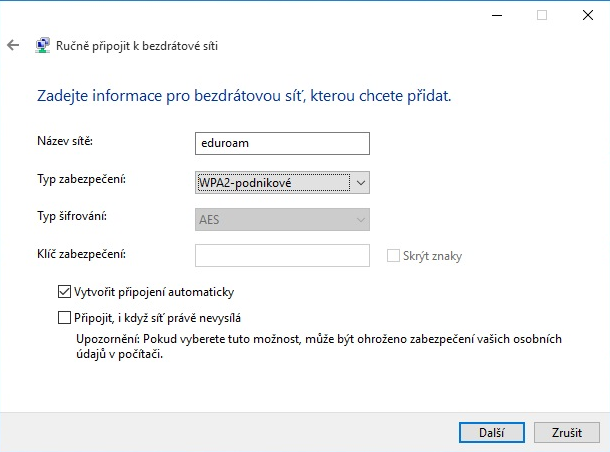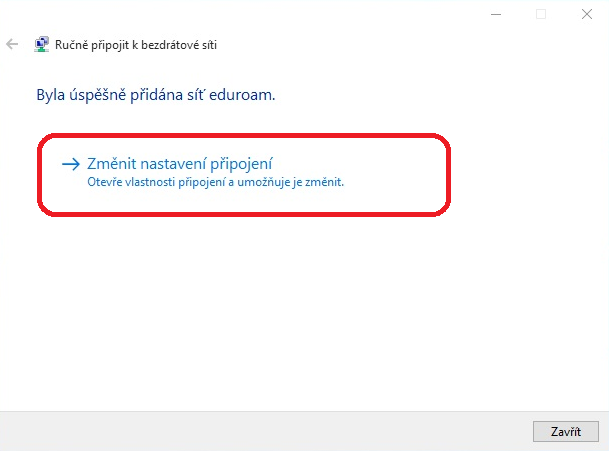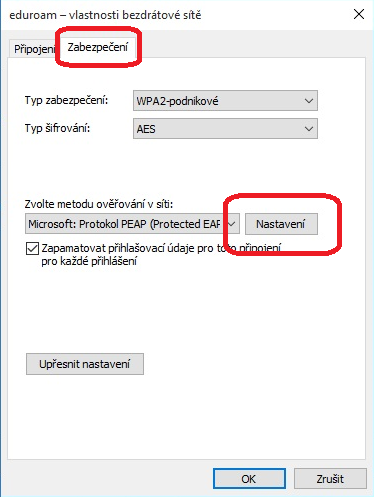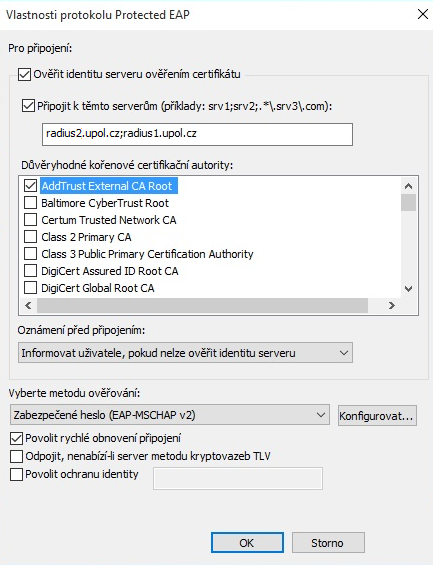WiFi Eduroam pro MS Windows 10: Porovnání verzí
Bez shrnutí editace |
Bez shrnutí editace |
||
| Řádek 1: | Řádek 1: | ||
<languages></languages> | <languages></languages>Základní a nezbytné kroky, které musíte učinit, než se připojíte k WiFi síti Eduroam, nalezete mezi '''[[Přístup k počítačové síti|obecnými informacemi o počítačových sítích UP]]'''. Jakmile splníte všechny potřebné a základní kroky, můžete se přesunout dále. Jak si WiFi nastavíme? | ||
== Postup při bezproblémovém připojení == | == Postup při bezproblémovém připojení == | ||
| Řádek 112: | Řádek 112: | ||
| style="width: 118px;" | FZV | | style="width: 118px;" | FZV | ||
|} | |} | ||
Verze z 3. 11. 2015, 08:22
Základní a nezbytné kroky, které musíte učinit, než se připojíte k WiFi síti Eduroam, nalezete mezi obecnými informacemi o počítačových sítích UP. Jakmile splníte všechny potřebné a základní kroky, můžete se přesunout dále. Jak si WiFi nastavíme?
Postup při bezproblémovém připojení
Krok 1 - Připojení
Podívejte se na svůj hlavní panel a poblíž hodin uvidíte ikonu bezdrátového připojení. Klikněte na ikonu bezdrátové sítě zobrazí se vám dostupné bezdrátové sítě. Je-li síť eduroam k dispozici, vyberte si ji a klikněte na Připojit.
Krok 2 - Přihlášení do sítě
Na obrazovce se vám objeví malá tabulka, do které zadáte váš Portal ID ve formátu ID@upol.cz a heslo, které jste si nastavili na portálu.
Pro studenty UP bude uživatelské přihlášení vypadat např. takto: 20021111@upol.cz, dvorak04@upol.cz. Studenti si své Portal ID můžou vyhledat na Portálu UP v Kontaktech. Pro zaměstnance UP bude uživatelské jméno stejné jako přihlašovací jméno do portálu, např. kocickov@upol.cz. Zaměstnanci si své přihlašovací jméno zjistí od správce počítačové sítě.
Následně se může objevit upozornění o potvrzení certifikátu, které přijmete. Klikněte na Připojita pokud je vše v pořádku, jste připojeni k síti eduroam. Někdy se může stát, že budete muset přihlašovací údaje vícekrát, a to v závislosti na síle signálu nebo počtu připojených uživatelů. Nedaří se vám úspěšně připojit? Nevadí, o tom jak se připojit se dočtete v další části textu.
Postup při problémech s připojením
Počáteční obtíže s připojením k internetu překonáme společně v šesti snadných krocích. Budete-li postupovat podle našeho obrázkového návodu, nebudete mít s připojením sebemenší problém.
Krok 1 - Centrum síťových připojení a sdílení
Otevřete si Ovládací panely, kde vyberete možnost Síť a internet, odkud pokročíte do Centra síťových připojení a sdílení a kliknete na Nastavit nové připojení nebo síť.
Krok 2 - Nastavení připojení
Otevřelo se nám nové okno, ve kterém vyberete možnost Ručně připojit k bezdrátové síti a kliknete na tlačítko Další.
Krok 3 - Doplnění informací
V následujícím okně vyplníte potřebné informace dle níže uvedeného obrázku a klikněte na tlačítko Další.
Krok 4 - Změna nastavení
Výborně! Nyní jste si úspěšně přidali síť eduroam do svého počítače. Nicméně jsme s nastavováním sítě ještě neskončili. Klikněte na Změnit nastavení připojení.
Krok 5 - Záložka "bezpečnost"
V novém okně máte na výběr mezi záložkou Připojení a Zabezpečení. V záložce Zabezpečení ověříte nastavení podle následujícího obrázku a kliknete na tlačítko Nastavení'.
Krok 6 - Nastavení certifikátu
Otevře se vám další, nyní už poslední, nové okno. Zapněte v možnostech Pro připojení kolonku Ověřit identitu serveru ověřením certifikátu a do kolonky patřící k Připojit k těmto serverůmnapište radius3.upol.cz. Poté mezi Důvěryhodnými kořenovými certifikačními autoritami vyberte certifikát AddTrust External CA Root .
Všechna otevřená okna nyní potvrďte pomocí tlačítka OK. Po dokončení tohoto kroku budete úspěšně připojeni k univerzitní síti eduroam. Vidíte? Šlo to samo, snadno a rychle!
Co dělat v případě setrvávajících problému s připojením
Kontaktujte v případě dalších potíží svého správce fakultní sítě:
| jméno | telefon | fakulta | |
| Mgr. Eva Slavíčková | 585 637 300 | eva.slavickova@upol.cz | CMTF |
| Aleš Pop | 585 632 957 | ales.pop@upol.cz | LF |
| Medard Kuřimský | 585 633 049 | medard.kurimsky@upol.cz | FF |
| Ing. Adéla Mayerová | 585 634 055 | adela.mayerova@upol.cz | PřF |
| Ing. Ivana Weberová | 585 631 793 | ivana.weberova@upol.cz | |
| Ing. Pavel Brázda | 585 636 040 | pavel.brazda@upol.cz | FTK |
| Mgr. Petr Suta | 585 637 553 | petr.suta@upol.cz | PF |
| Maroš Gemzický | 585 632 813 | maros.gemzicky@upol.cz | FZV |